Как настроить новый серверный контейнер
Чтобы использовать добавление тегов на стороне сервера, вам нужен сервер, на котором будет работать контейнер. Из этой главы вы узнаете, как автоматически настроить сервер Cloud Run через Менеджер тегов. Вы также можете вручную развернуть сервер тегов в Cloud Run. Этот вариант описан в главе Как спланировать требования к инфраструктуре и затраты.
Подготовка
Чтобы продолжить освоение курса, вам понадобятся:
- Кредитная карта, которая позволит в ходе инициализации создать для вас платежный аккаунт Google Cloud Platform. При прохождении курса фактическая нагрузка, как правило, значительно ниже уровня, предусмотренного бесплатным планом для используемых сервисов Google Cloud Platform. Но в случае его превышения взимается плата.
- Аккаунт Менеджера тегов с правами на создание серверного контейнера.
- Веб-контейнер Менеджера тегов или тег Google в качестве источника данных для отправки запросов в серверный контейнер.
- Ресурс Google Аналитики 4, который будет служить примером потока данных.
- Субдомен вашего сайта для сбора собственных данных в серверной среде (необязательно, но рекомендуется).
Варианты развертывания сервера тегов
Развернуть серверный контейнер проще всего, используя автоматическую инициализацию. Ее можно запустить в интерфейсе Менеджера тегов. При этом в среде автоматически создается проект Google Cloud Platform, а сервер развертывается как сервис Google Cloud Run.
В этой главе описан вариант развертывания с автоматической инициализацией.
Другие варианты развертывания
Для тех, кому нужен расширенный контроль над развертыванием, доступны следующие варианты:
- Развертывание через пользовательский интерфейс. Вы задаете параметры развертывания Google Cloud Run в пользовательском интерфейсе Google Cloud Run.
- Развертывание с помощью командной строки. Вы выполняете в Google Cloud Shell команды, позволяющие задать параметры развертывания Google Cloud Run.
- Развертывание вручную. Вы развертываете образ Docker в выбранной серверной среде.
В таблице ниже доступные варианты развертывания описаны более подробно.
| Вариант развертывания | Простота использования | Функции |
|---|---|---|
| Автоматически (Google Cloud Run) | Низкая |
|
| Через пользовательский интерфейс (Google Cloud Run) | Умеренная |
|
| С помощью командной строки (Google Cloud Shell) | Умеренная |
|
| Вручную (Docker) | Сложно |
|
Как создать серверный контейнер и инициализировать ресурсы GCP
Для начала вам нужно создать серверный контейнер в Менеджере тегов и запустить автоматическую инициализацию.
- Откройте Google Менеджер тегов.
- В дополнительном меню аккаунта
 нажмите Создать контейнер.
нажмите Создать контейнер. - В настройках контейнера укажите его название и в качестве целевой платформы выберите Server (Сервер). Нажмите Создать. Появится экран настройки.
- Нажмите Добавить сервер тегов автоматически.
- Выберите или создайте платежный аккаунт для контейнера и создайте сервер.
Результат. Google Менеджер тегов развертывает в Cloud Run сервер тегов с тестовой конфигурацией и доменом Cloud Run в качестве URL.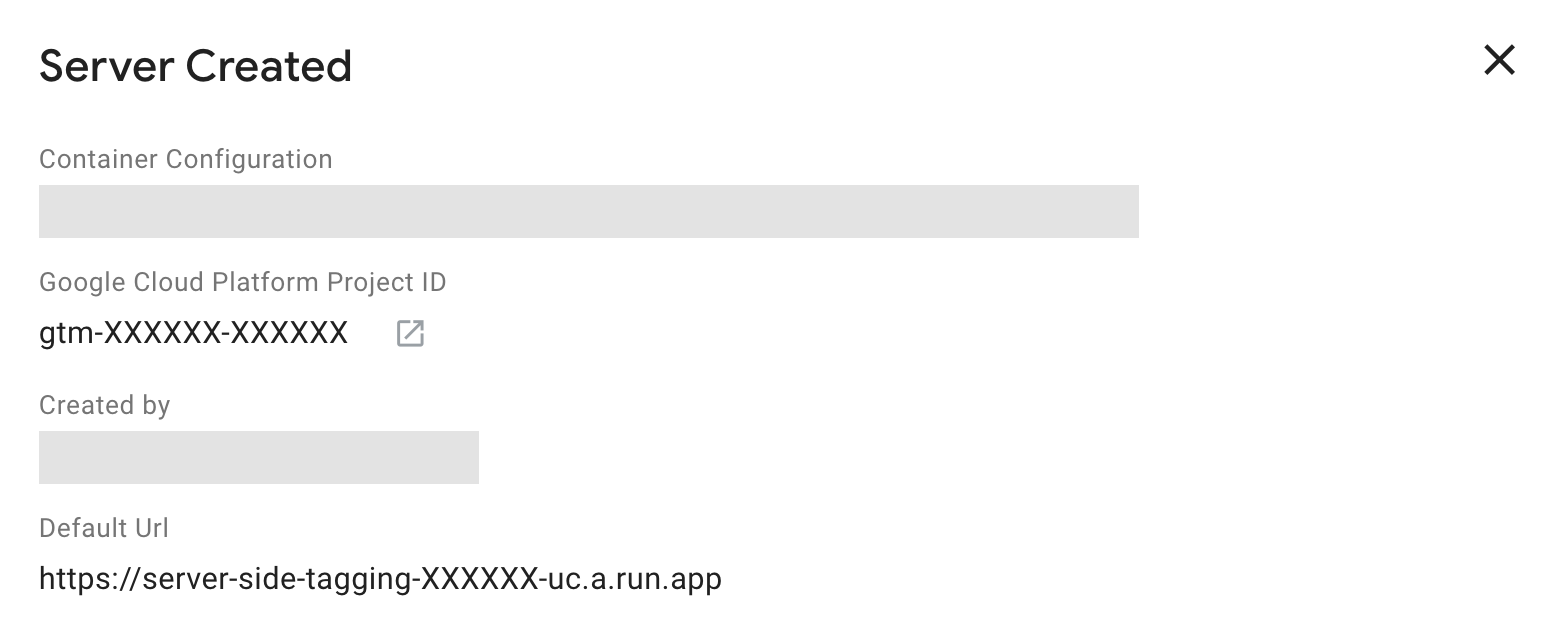
Google Cloud Run автоматически генерирует и назначает URL по умолчанию в форматеhttps://[GOOGLE_CLOUD_PLATFORM_PROJECT_ID]-[GOOGLE_CLOUD_REGION_ID].a.run.app. При автоматической инициализации регион Google Cloud всегда имеет значениеus-central1, поэтому идентификатором региона будетuc.
Как проверить настройки
Прежде чем перейти к следующей главе, проверьте, как работает ваш сервер Cloud Run.
- Скопируйте URL по умолчанию, который вы видите в окне настроек.
- Откройте новую вкладку браузера.
- Вставьте URL по умолчанию и добавьте в конце адреса
/healthy. Например, полный URL указанного выше контейнера будет таким:https://server-side-tagging-XXXXXX.uc.a.run.app/healthy. - ✅ Если сервер работает, вы увидите на странице слово
ok. - ❌ Если вы не видите
okили по какой-то причине инициализация не удалась, проверьте параметры развертывания в пользовательском интерфейсе Google Cloud Run.
Резюме
Вы создали серверный контейнер в Менеджере тегов и настроили сервер, работающий в Cloud Run.
Далее вы узнаете, как настроить передачу данных между веб-браузером и сервером тегов с помощью Google Аналитики 4.